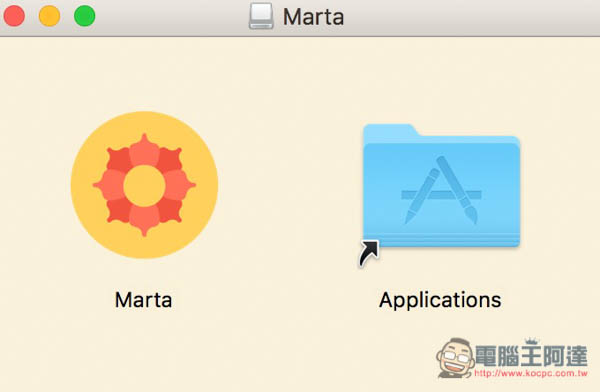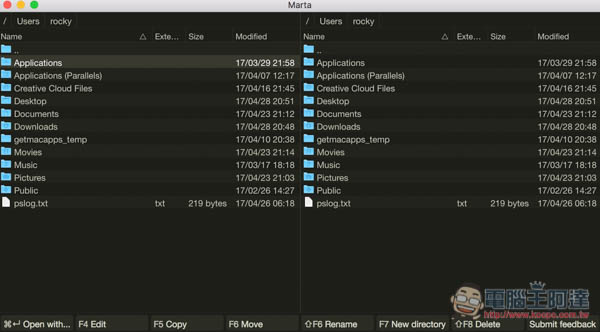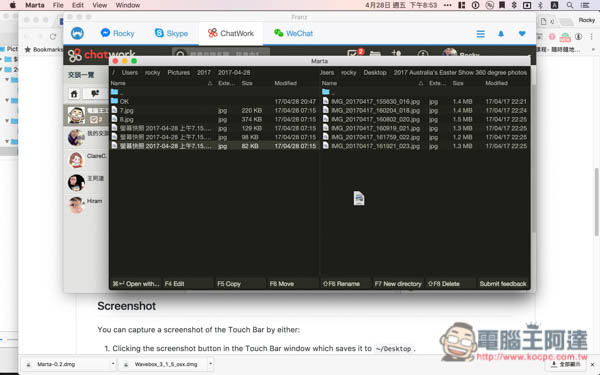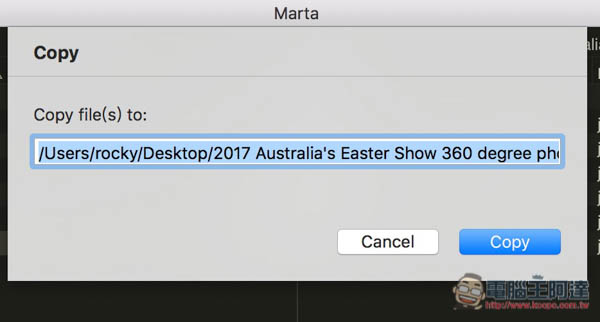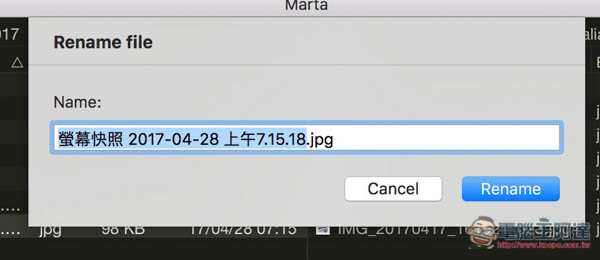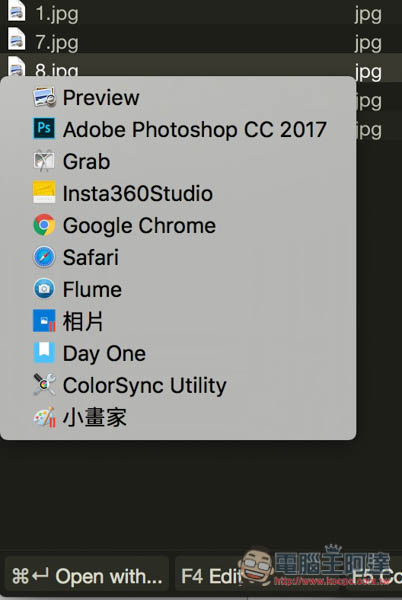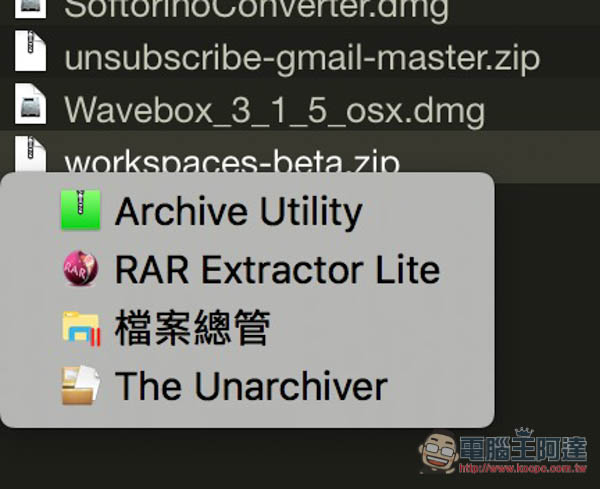一直以來筆者都覺得 MacOS 內建的 Finder,用起來不是非常順手,特別是要複製或移動檔案,必須開兩個 Finder 視窗才比較容易完成。而這篇要介紹的 Marta 檔案管理免費工具就非常不錯,單一介面裡已經預先開啟兩個資料夾畫面(左右),因此可以很快速的完成檔案複製、移動的動作。另外左上方還會顯示資料夾路徑,即使已經進到好幾層,也能輕鬆回到想要查看的目錄。
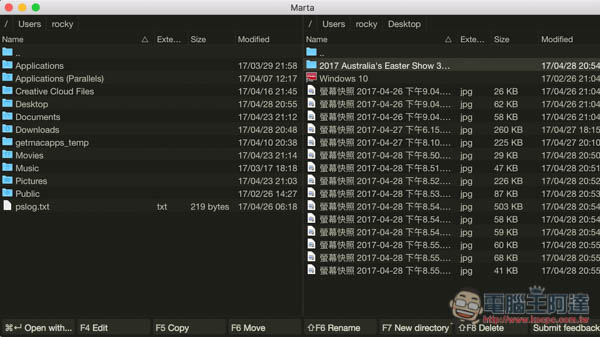
Marta 介紹
Marta 並沒有在 App Store 上架,因此需要到官網上下載。下載完後把 Marta 工具拖曳到 Applications 資料夾就安裝完成。
Marta 介面設計還蠻簡單的,左右兩邊都是獨立開啟的資料夾,因此可以個別操作。而常用工具也內建在最下方,有開啟於(Open with..)、編輯(Edit)、複製(Copy)、移動(Move)、重新命名(Rename)、建立新資料夾(New directory)、以及刪除(Delete),並支援快捷鍵操作。
左上角都會顯示資料夾路徑、開了幾層,因此如果我想回到最一開始的 Users,就點一下它,即可快速跳回,不用像 MacOS 內建的要一直按上一步,或是切換成直欄顯示,使用上更方便!
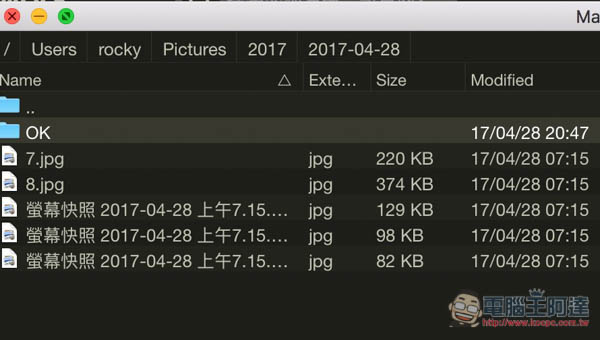
複製與移動檔案也一樣,來源以及目的資料夾都打開後,直接把檔案拖曳過去,就會複製完成,移動則是使用下方 Move 功能。
任何動作完成前,都會跳出訊息提示。
比較可惜是 Rename 重新命名只支援單一檔案,沒辦法批次。
點選檔案後使用下方 “開啟於(Open with)” 功能,Marta 會顯示支援這格式的軟體,方便我們快速開啟。
解壓縮也沒問題。
雖然 MacOS 內建 Finder 還有不錯的顏色標記功能,但應該很少人用到這功能,如果也不太需要用到縮圖的話,筆者是蠻推薦把 Marta 當成主要的檔案管理工具,使用上真的方便很多。
補充資料
Marta 官網:https://marta.yanex.org/